Διαχείριση εντολών εργασίας με το Field Service στο Teams (διευθυντές πρώτης γραμμής)
Η εφαρμογή Dynamics 365 Field Service για Teams δίνει τη δυνατότητα σε διαχειριστές πρώτης γραμμής να διαχειρίζονται παραγγελίες εργασίας χωρίς καμία διακοπή στη ροή εργασιών τους. Χωρίς να εγκαταλείπετε το Teams, μπορείτε να δημιουργείτε, να προβάλλετε και να επεξεργάζεστε παραγγελίες εργασίας και να απαντάτε γρήγορα σε αιτήματα εξυπηρέτησης ή σε ερωτήσεις σχετικά με υπάρχοντα αιτήματα.
Προϋποθέσεις
- Ολοκληρώσατε την Έναρξη με το Field Service στο Teams.
Δημιουργία παραγγελίας εργασίας στο Teams
Από τον πίνακα εργαλείων Viva Connections, επιλέξτε Δημιουργία παραγγελίας εργασίας στο πλακίδιο Παραγγελίες εργασίας σε ένα σημείο.
Από την αρχική σελίδα του Field Service Teams, επιλέξτε το κουμπί Δημιουργία παραγγελίας εργασίας.
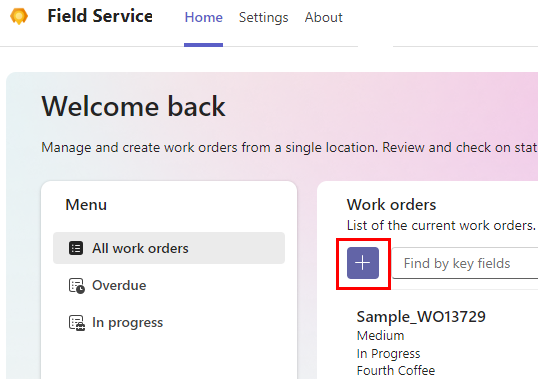
Συμπληρώστε τις απαιτούμενες πληροφορίες.
Εάν μια τιμή δεν εμφανίζεται στη λίστα, επιλέξτε + Νέος τύπος στοιχείου για να τη δημιουργήσετε στην εφαρμογή Field Service. Αποθήκευση και κλείσιμο της εφαρμογής Field Service. Πληκτρολογήστε τη νέα τιμή ή επιλέξτε Ανανέωση για να εμφανιστεί στη λίστα.
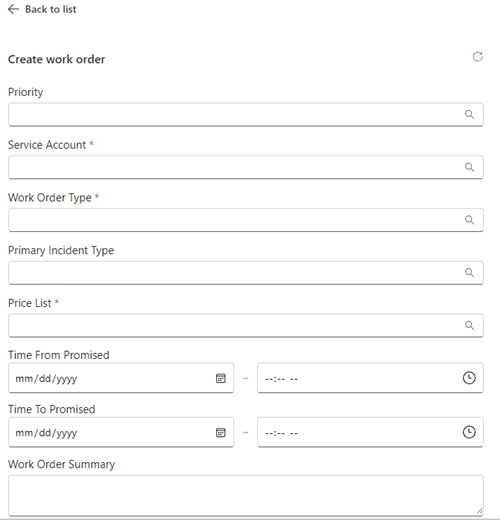
Επιλέξτε Αποθήκευση.
Εμφανίζεται ο αριθμός παραγγελίας εργασίας. Αν θέλετε να ανοίξετε την παραγγελία εργασίας στην εφαρμογή Dynamics 365 Field Service, επιλέξτε το εικονίδιο της ανοικτής εφαρμογής web
 .
.
Προγραμματισμός ή αναπρογραμματισμός παραγγελίας εργασίας
Η εφαρμογή Field Service σας βοηθά να προγραμματίσετε παραγγελίες εργασίας. Οι προτάσεις προγραμματισμού βασίζονται στη διαθεσιμότητα και τις δεξιότητες των τεχνικών, την εγγύτητα στην τοποθεσία του πελάτη, τα υποσχόμενα χρονικά παράθυρα και την επιχειρηματική μονάδα.
Ανοίξτε την παραγγελία εργασίας που χρειάζεστε για να προγραμματίσετε ή να επαναπρογραμματίσετε.
Για να προγραμματίσετε, επιλέξτε Προγραμματισμός στις Προτεινόμενες ενέργειες. Για να επαναπρογραμματίσετε, επιλέξτε Προβολή προγράμματος στις Προτεινόμενες ενέργειες και, στη συνέχεια, Επαναπρογραμματισμός.
Το σύστημα αναζητά διαθέσιμους τεχνικούς με βάση τις απαιτήσεις της παραγγελίας εργασίας και, στη συνέχεια, εμφανίζει προτάσεις. Για να προβάλετε περισσότερες προτάσεις, επιλέξτε Εμφάνιση περισσότερων στοιχείων στο κάτω μέρος της λίστας.
Ανασκόπηση της λίστας συστάσεων. Μπορείτε να αναζητήσετε τεχνικό κατά όνομα, να φιλτράρετε κατά ημερομηνίες ή να ταξινομήσετε τη λίστα κατά χρόνο έναρξης ή χρόνο μετακίνησης.
Εάν η Εκτιμώμενη διάρκεια δεν έχει οριστεί στις απαιτήσεις πόρων, 30 λεπτά χρησιμοποιούνται ως προεπιλογή.
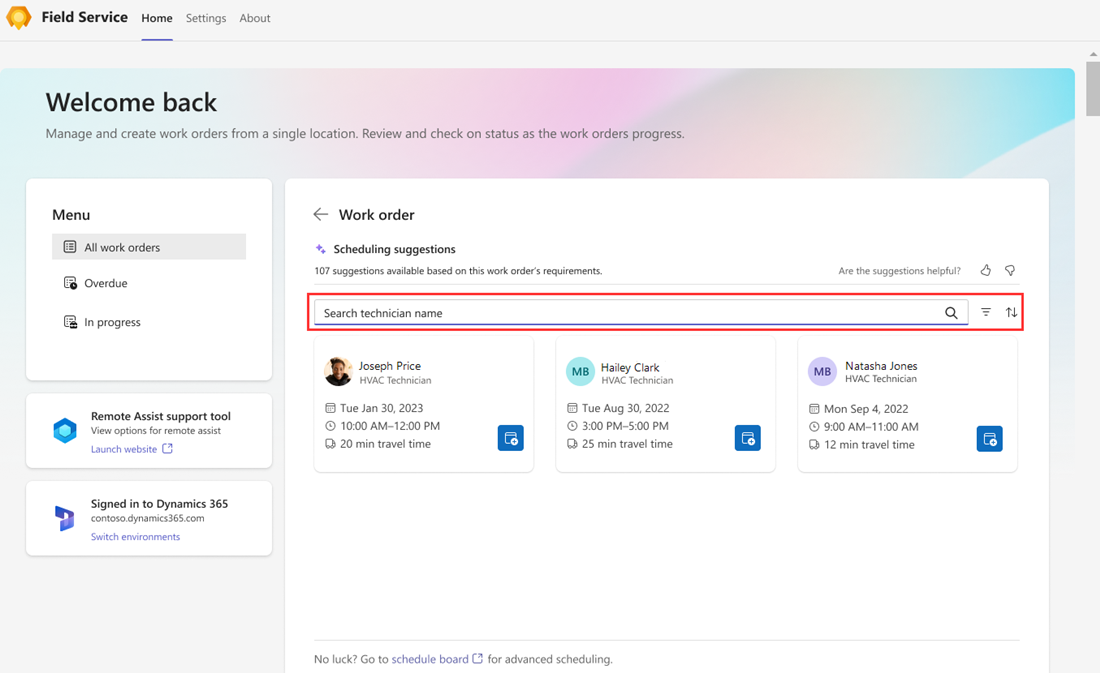
Εάν το σύστημα δεν βρει προτάσεις ή δεν βρείτε τον κατάλληλο τεχνικό, χρησιμοποιήστε τον πίνακα χρονοδιαγράμματος στο Field Service.
Για να αναθέσετε την εντολή εργασίας σε έναν τεχνικό, επιλέξτε το εικονίδιο Κράτηση πόρου.
Ο τεχνικός έχει κρατηθεί και η κατάσταση αλλάζει σε Προγραμματισμένη. Εμφανίζεται μια επιβεβαίωση.
Επιλέξτε το βέλος επιστροφής για να επιστρέψετε στην παραγγελία εργασίας.
Μετακίνηση κράτησης
Εάν δεν χρειάζεται να αλλάξετε τον εξουσιοδοτημένο τεχνικό, μόνο την ημερομηνία ή την ώρα του ραντεβού σέρβις, μπορείτε να μετακινήσετε την κράτηση. Εάν χρειάζεται, μπορείτε επίσης να αναθέσετε την παραγγελία εργασίας σε διαφορετικό πόρο.
Ανοίξτε μια προγραμματισμένη παραγγελία εργασίας και επιλέξτε Προβολή χρονοδιαγράμματος.
Επιλέξτε Μετακίνηση κράτησης.
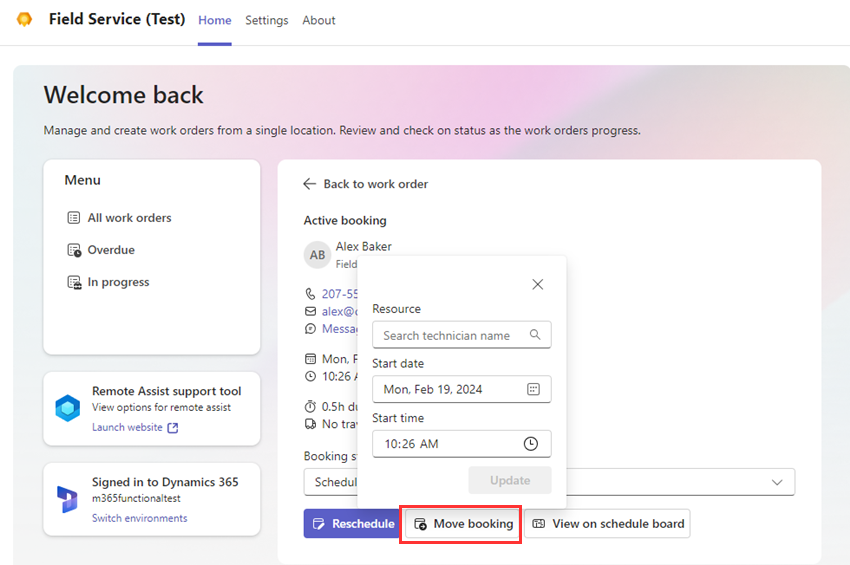
Επιλέξτε τη νέα ημερομηνία και ώρα και, εάν χρειάζεται, έναν διαφορετικό πόρο.
Επιλέξτε Ενημέρωση.
Ο τεχνικός έχει κρατηθεί. Εμφανίζεται μια επιβεβαίωση.
Επιλέξτε το βέλος επιστροφής για να επιστρέψετε στην παραγγελία εργασίας.
Προβολή παραγγελίας εργασίας
Μπορείτε να προβάλετε όλες τις παραγγελίες εργασίας, τις παραγγελίες εργασίας που έχουν καθυστερήσει ή τις παραγγελίες εργασίας σε εξέλιξη. Μια ληξιπρόθεσμη παραγγελία εργασίας είναι μια μη προγραμματισμένη ή προγραμματισμένη παραγγελία εργασίας, κατά την οποία έχει παρέλθει ο χρόνος.
Από τον πίνακα εργαλείων Viva Connections, επιλέξτε Προβολή όλων από το πλακίδιο Παραγγελίες εργασίας σε ένα σημείο.
Από την αρχική σελίδα Field Service Teams, επιλέξτε ένα από τα εξής:
- Όλες οι παραγγελίες εργασίας
- Εκπρόθεσμων
- Σε εξέλιξη
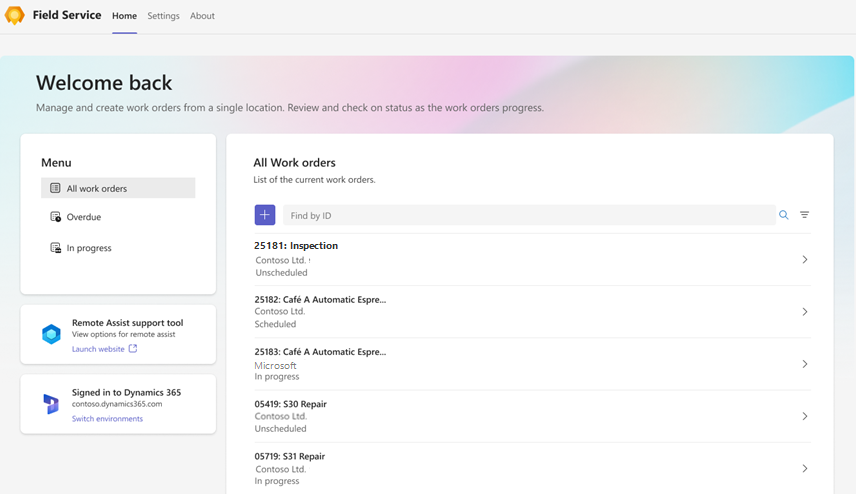
Οι παραγγελίες εργασίας παρατίθενται με πρώτη την πιο πρόσφατη.
Βρείτε την παραγγελία εργασίας που θέλετε να προβάλετε:
Πληκτρολογήστε το αναγνωριστικό παραγγελίας εργασίας στο πλαίσιο Εύρεση κατά αναγνωριστικό και επιλέξτε Αναζήτηση. Καταργήστε πρώτα τα φίλτρα.
Για να φιλτράρετε τη λίστα κατά κατάσταση ή προτεραιότητα, επιλέξτε Φίλτρο, κάντε την επιλογή σας και, στη συνέχεια, επιλέξτε Εφαρμογή.
Για να καταργήσετε ένα φίλτρο, επιλέξτε Φίλτρο, καταργήστε κάθε επιλογή και επιλέξτε Εφαρμογή.
Επιλέξτε την παραγγελία εργασίας για να δείτε ή να επεξεργαστείτε.
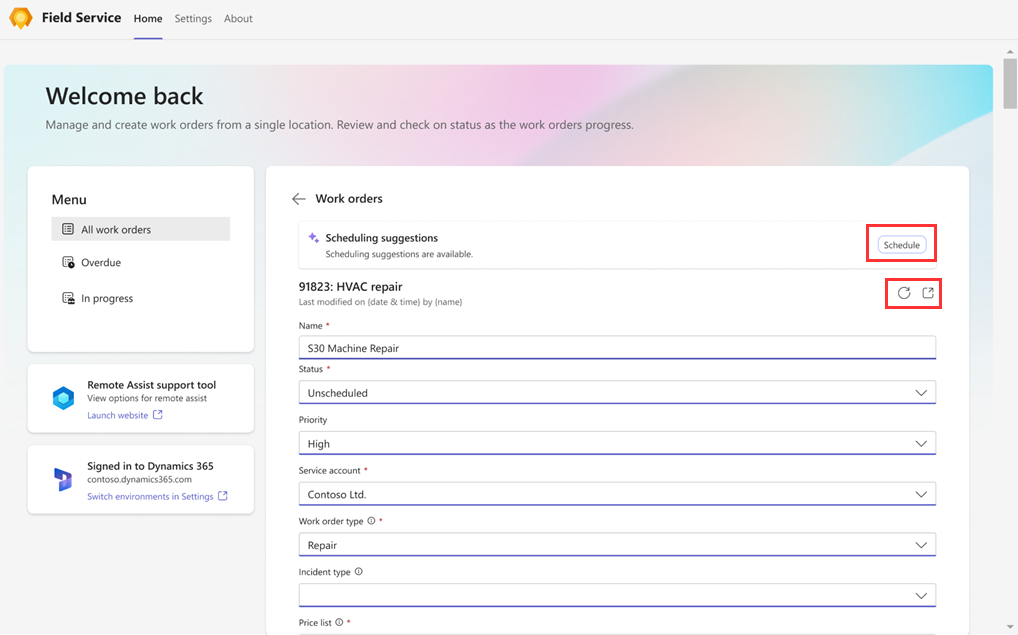
Ενώ προβάλλετε μια παραγγελία εργασίας, μπορείτε επίσης:
Προγραμματίστε ή Προβολή χρονοδιαγράμματος για προγραμματισμό ή προβολή πληροφοριών προγραμματισμού.
Αντικατοπτρίστε νέες ή αλλαγμένες πληροφορίες. Επιλέξτε το εικονίδιο ανανέωση.
Ανοίξτε την παραγγελία εργασίας στο Dynamics 365 Field Service. Επιλέξτε το εικονίδιο ανοικτής εφαρμογής web
 .
.Ανοίξτε έναν χάρτη για να εντοπίσετε τη διεύθυνση εξυπηρέτησης. Επιλέξτε το εικονίδιο Άνοιγμα στους Χάρτες Bing
 .
.
Επεξεργασία παραγγελίας εργασίας
Προβάλετε την παραγγελία εργασίας που θέλετε να επεξεργαστείτε.
Κάντε τις απαραίτητες αλλαγές και επιλέξτε Αποθήκευση.
Προσθήκη συνημμένων σε παραγγελία εργασίας
Προσθέστε οδηγίες εγκατάστασης, έγγραφα συντήρησης, προδιαγραφές ή συμβουλές αντιμετώπισης προβλημάτων σχετικά με μια παραγγελία εργασίας. Τα συνημμένα επιτρέπουν στους τεχνικούς να κάνουν ερωτήσεις στο Copilot και να λαμβάνουν γρήγορα απαντήσεις, επιτρέποντας τη γρήγορη διαγνωστική και επίλυση προβλημάτων. Καθώς οι τεχνικοί εργάζονται σε εργασίες, μπορούν να αλληλεπιδρούν με τον Copilot για συμβουλές σε πραγματικό χρόνο.
Για να προσθέσετε άρθρα γνωσιακής βάσης, μεταβείτε στη Σύνδεση άρθρου γνωσιακής βάσης με μια παραγγελία εργασίας.
Για να προσθέσετε σημειώσεις, έγγραφα Microsoft Word ή PDF, ακολουθήστε τα παρακάτω βήματα.
Επιλέξτε το εικονίδιο ανοικτής εφαρμογής web
 για να ανοίξετε την παραγγελία εργασίας στο Dynamics 365 Field Service.
για να ανοίξετε την παραγγελία εργασίας στο Dynamics 365 Field Service.Επιλέξτε την καρτέλα Χρονοδιάγραμμα.
Επιλέξτε το εικονίδιο Συνημμένο. Περιηγηθείτε και επιλέξτε το στοιχείο και, στη συνέχεια, επιλέξτε Προσθήκη σημείωσης και κλείσιμο.
Κοινοποίηση πληροφοριών παραγγελίας εργασίας
Μπορείτε να κάνετε κοινή χρήση συνδέσεων για παραγγελίες εργασίας που αναπτύσσεται αυτόματα για παροχή βασικών λεπτομερειών. Αντιγράψτε το σύνδεσμο της παραγγελίας εργασίας από την εφαρμογή web Field Service ή επιλέξτε το εικονίδιο Αντιγραφή κατά την προβολή της παραγγελίας εργασίας στο Teams.
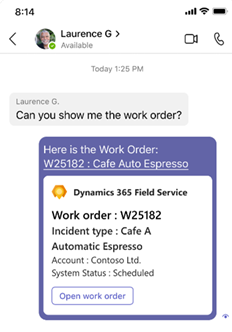
Να κάνετε κλήση για απομακρυσμένη συνεργασία μέσω του Remote Assist
Μπορείτε να λάβετε γρήγορα βοήθεια από έναν εξ αποστάσεως ειδικό σε τρία μέρη στο Teams:
Στον πίνακα εργαλείων Viva Connections, επιλέξτε Άνοιγμα στο πλακίδιο Remote Assist.
Στην καρτέλα Αρχική σελίδα της εφαρμογής Field Service, επιλέξτε Εκκίνηση τοποθεσίας Web στο πλακίδιο του εργαλείου υποστήριξης Remote Assist.
Όταν έχετε μια παραγγελία εργασίας σε εξέλιξη, επιλέξτε Εκκίνηση του Remote Assist στις λεπτομέρειες της παραγγελίας εργασίας.
Αναζητήστε και επιλέξτε την επαφή που θέλετε να καλέσετε.
Επιλέξτε OK για να επιτρέψετε την πρόσβαση του Remote Assist στη φωτογραφική μηχανή σας και μετά επιλέξτε Έναρξη κλήσης.
Μάθετε περισσότερα για το Dynamics 365 Remote Assist.
Εναλλαγή περιβαλλόντων
Εάν έχετε δικαιώματα εργασίας σε πολλαπλά περιβάλλοντα, μπορείτε εύκολα να εναλλάσσεστε μεταξύ τους χωρίς να χρειάζεται να αποσυνδέεστε και να συνδέεστε κάθε φορά.
Στην εφαρμογή Field Service, επιλέξτε Εναλλαγή περιβαλλόντων στο πλακίδιο Συνδεδεμένο στο Dynamics 365 είτε στις καρτέλες Αρχική σελίδα ή Ρυθμίσεις. Σε μια κινητή συσκευή, επιλέξτε την καρτέλα Ρυθμίσεις.
Επιλέξτε το περιβάλλον Field Service.
Μόλις επικυρωθεί το περιβάλλον, επιλέξτε την καρτέλα Αρχική για να μεταβείτε στην Αρχική σελίδα του Teams ή επιλέξτε Ανοίξτε το Viva Connections για να μεταβείτε στον πίνακα εργαλείων Viva Connections σας.
Ο πίνακας εργαλείων σας μπορεί να είναι διαφορετικός, ανάλογα με το ρόλο σας στο νέο περιβάλλον. Για παράδειγμα, εάν είστε ένας υπεύθυνος πρώτης γραμμής σε ένα περιβάλλον και εργαζόμενος πρώτης γραμμής στο περιβάλλον στο οποίο αλλάζετε θέση, το νέο περιβάλλον εμφανίζει τον πίνακα εργαλείων του εργαζόμενου πρώτης γραμμής.